Spis treści
Fotografie jsou jedním z nejdůležitějších dat uložených v našich digitálních zařízeních, včetně telefonů Android, iPhone, tabletů, digitálních fotoaparátů, počítačů, notebooků a dalších. Ztráta významných obrázků může být velmi bolestivá.
Ale netrap se. Ukážeme vám, jak obnovit smazané fotografie pomocí různých metod. V závislosti na zařízení, které obsahuje ztracené fotografie, budete potřebovat různé aplikace pro obnovu fotografií.
Jak obnovit smazané fotografie z počítače se systémem Windows | 3 způsoby
| ⭐Nejdoporučenější způsob a vysoká šance na zotavení |
Nyní se budeme zabývat třemi způsoby, jak obnovit smazané fotografie na počítači nebo notebooku se systémem Windows. Ze všech metod je nejúčinnější použití profesionálního softwaru pro obnovu dat k obnovení smazaných fotografií.
1. Obnovte smazané fotografie pomocí softwaru pro obnovu fotografií (nejefektivnější)
Použití softwaru pro obnovu fotografií je nejúčinnějším způsobem obnovení smazaných obrázků v systému Windows. Důrazně doporučujeme vyzkoušet EaseUS Data Recovery Wizard , který funguje na trhu již více než deset let.
Software pro obnovu dat EaseUS můžete důvěřovat
EaseUS Data Recovery Wizard získal rozsáhlou technickou základnu pro obnovu dat a od roku 2005 mu důvěřují miliardy uživatelů. Podívejte se na recenze na Trustpilot .
Demystifikuje sofistikovanou technologii obnovy dat na tři jednoduchá kliknutí, která mohou zákazníci použít. Kromě snadného použití je tento bezplatný software pro obnovu dat stejně univerzální jako následující displeje.
- Podpora různých formátů fotografií, jako je obnova JPG , PNG, GIF, CR2, NEF a další formáty obrázků.
- Obnovte smazané fotografie z notebooků, paměťových karet, flash disků, digitálních fotoaparátů a videokamer.
- Podpora obnovy fotografií pro náhlé smazání, formátování, poškození pevného disku, virové útoky a pády systému v různých situacích.
Poté, co se o tomto softwaru pro obnovu fotografií dostatečně dozvíte, postupujte podle pokynů k obnovení smazaných obrázků nyní!
Krok 1. Na domovské stránce nástroje pro obnovu fotografií EaseUS můžete vybrat umístění pro skenování. Pokud chcete obnovit smazané snímky z externích disků nebo karet SD Android, nezapomeňte disk předem připojit.

Krok 2. Vyberte „typ“ > „Obrázky“, abyste našli všechny smazané fotografie na paměťovém zařízení. Pokud chcete obnovit určitý typ fotografie, otevřete odpovídající složku.

Krok 3. Klepnutím na tlačítko Náhled zobrazíte okno náhledu a zde můžete vybrat fotografie. Zaškrtněte všechny fotografie, které chcete obnovit, a výběrem možnosti „Obnovit“ je uložte.

Chcete-li obnovit smazané fotografie na libovolném zařízení, nápovědu naleznete v následujícím videu:

Tento funkční a spolehlivý software pro obnovu fotografií můžete také sdílet na sociálních sítích, abyste pomohli více čtenářům!
2. Odstraněná obnova fotografií z koše
| 🗑️Jednoduchá, ale malá šance na uzdravení |
Koš může dočasně ukládat nedávno smazané fotografie. Soubory zůstávají v koši, dokud se koš nevysype. Při obnově z nedávno smazané fotografie postupujte podle těchto kroků.
Krok 1. Otevřete koš kliknutím pravým tlačítkem na jeho ikonu.
Krok 2. Vyberte "Otevřít" z nabídky pro zobrazení smazaných souborů.
Krok 3. Klikněte pravým tlačítkem na vybranou fotografii a zvolte "Obnovit" pro obnovení obrázku do původního umístění.

Pokud se obnovení koše nezdaří, zkuste použít profesionální software pro obnovu a získat smazané fotografie z koše zpět.
3. Obnovte trvale ztracené fotografie z předchozí verze
| 🙁Nízká šance na obnovení a potřeba externího záložního disku |
Pokud jste nastavili Historii souborů pro zálohování fotografií, můžete fotografie tímto způsobem obnovit. Zde jsou kroky pro uživatele Windows 10/8.1/8:
Krok 1. Otevřete nabídku Start. Zadejte soubory obnovení a stiskněte "Enter".
Krok 2. Vyhledejte složku, kde byly uloženy smazané soubory.
Krok 3. Výběrem tlačítka "Obnovit" uprostřed obnovíte předchozí verze složky s obrázky.
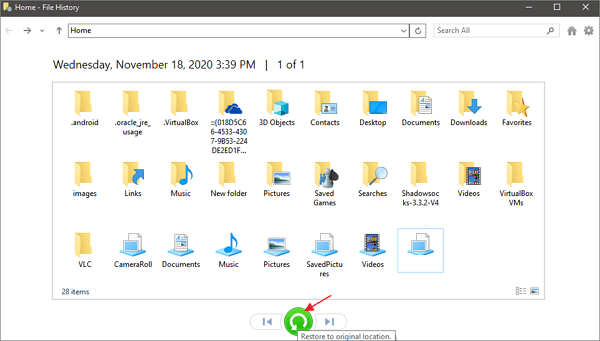
Jak obnovit smazané fotografie na telefonu Android | 4 způsoby
K obnovení smazaných obrázků na zařízení Android můžete použít několik různých metod. Přečtěte si, jak obnovit smazané obrázky z interního úložiště Android nebo z karty SD v zařízení Android.
1. Jak obnovit smazané fotografie z telefonu pomocí PC
Pokud má váš telefon Android kartu SD, můžete obnovit smazané fotografie z karty SD v systému Android pomocí softwaru pro obnovu fotografií. Stačí vyjmout SD kartu a připojit ji k počítači. Poté spusťte nejlepší software pro obnovu SD karty - EaseUS Data Recovery Wizard pro obnovu dat SD karty. Toto bezplatné stažení softwaru pro obnovu dat usnadňuje obnovu smazaných fotografií.
Software pro obnovu dat EaseUS dokáže obnovit smazané fotografie z SD karet Android . Pokud si chcete prohlédnout podrobnější návod, vraťte se k první části a obnovte smazané fotografie pomocí nástroje pro obnovu EaseUS .

2. Obnova smazaných fotografií z interního úložiště Android
V dnešní době většina telefonů Android používá k ukládání souborů interní úložiště. Obrázky se automaticky zobrazí v galerii Android. Chcete-li obnovit trvale smazané fotografie z Galerie na telefonu Android, doporučujeme nástroj pro obnovu dat Android.
EaseUS MobiSaver pro Android je určen k obnově ztracených kontaktů, SMS, fotografií, videa, zvuku nebo dokumentů z telefonů Android. Má dvě verze: Software pro obnovu dat Android používaný na PC nebo notebooku.
| 💡Poznámka: Chcete-li obnovit smazané obrázky pomocí softwaru pro obnovu dat Android, musíte před zahájením procesu rootovat telefon. |
Kroky k načtení smazaných fotografií z telefonu Android pomocí PC/notebooku se softwarem pro obnovu dat:
Stáhněte si software pro obnovu dat EaseUS Android a obnovte smazané fotografie z telefonu pomocí počítače nebo notebooku.
Krok 1. Připojte telefon Android k počítači. Nainstalujte a spusťte EaseUS MobilSaver pro Android.
Krok 2. Naskenujte svůj telefon Android a najděte smazané fotografie z galerie nebo knihovny fotografií.
Krok 3. Náhled a obnovení ztracených fotografií na telefonu Android.

Tento software pro obnovu fotografií Android je užitečný a můžete jej doporučit dalším přátelům!
3. Obnovte smazané obrázky z cloudu (Fotky Google a Dropbox)
Většina cloudových disků a fotografických aplikací nabízí zálohování fotografií na pozadí. Pokud jste toto zapnuli, můžete je jednoduchými kroky získat zpět. Zde je příklad obnovení fotografií přímo z aplikace Fotky Google. (Pokud jste zapnuli službu synchronizace fotografií, můžete také obnovit fotografie z OneDrive a Dropboxu)
A. Jak obnovit trvale smazané fotografie z Androidu pomocí Fotek Google:
🔺Požadavky: Tento postup bude fungovat pouze v případě, že od odeslání obrázku do koše uplynulo méně než 60 dní.
Krok 1. Otevřete na svém zařízení Android aplikaci Fotky Google.
Krok 2. Vlevo nahoře klepněte na „Nabídka“ > „Koš“.
Krok 3. Dotkněte se a podržte fotografii, kterou chcete obnovit.
Krok 4. Klepnutím na Obnovit v dolní části obrazovky obnovíte smazaný obrázek.

B. Jak obnovit smazané fotografie z telefonu Android pomocí Dropboxu:
Krok 1. Přihlaste se do Dropboxu pomocí správného účtu.
Krok 2. V postranním panelu vlevo vyberte „Odstraněné soubory“.
Krok 3. Chcete-li obnovit smazaný soubor nebo složku, klikněte na jeho název a zvolte "Obnovit".
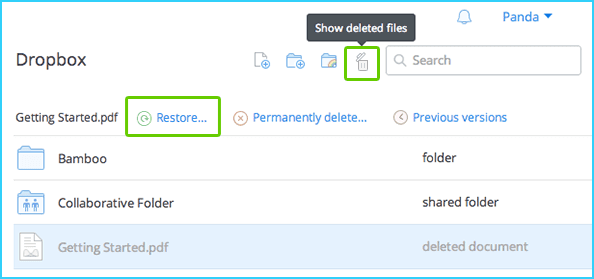
4. Obnovte fotografie z interního úložiště Android pomocí aplikace pro obnovení
Instalace aplikace pro obnovu dat Android do telefonu Android vám může pomoci vyřešit většinu problémů se ztrátou dat.
✅Kroky k obnovení smazaných fotografií pomocí aplikace EaseUS pro obnovu dat pro Android
Pokud chcete obnovit smazané fotografie z interního úložiště Android bez použití počítače, můžete si stáhnout aplikaci EaseUS pro obnovu dat Android z Google Play a obnovit fotografie.
Krok 1. Spusťte aplikaci v telefonu a začněte skenovat ztracené fotografie a videa klepnutím na tlačítko „START SCAN“.
Krok 2. Smazané fotografie a videa se nyní objeví na obrazovce.
Krok 3. Klepněte na nastavení. Můžete nastavit předvolby, aby software mohl skenovat a zobrazovat určité velikosti souborů, formáty souborů atd.
Krok 4. Po skenování vyberte zobrazené soubory a klepněte na "Obnovit." Klepněte na ikonu oka. Tam jsou uloženy všechny obnovené fotografie a videa.

Jak načíst smazané fotografie z iPhone | 3 způsoby
Smazané fotografie můžete jednoduše obnovit ze složky Nedávno smazané, pokud jsou smazané obrázky stále uchovávány do 30 dnů. Pokud se obrázky již nenacházejí ve složce Nedávno smazané a jsou trvale ztraceny, obnovte fotografie iPhone pomocí profesionálního softwaru pro obnovu dat iPhone.
1. Obnovte trvale smazané fotografie pomocí softwaru iPhone Deleted Photo Recovery Software
Jak obnovíte smazané fotografie z telefonu pomocí počítače? Chcete-li získat zpět smazané fotografie ze svého iPhone, můžete si stáhnout a použít software pro obnovu dat EaseUS iOS do počítače se systémem Windows nebo Mac.
Chcete-li obnovit smazané fotografie ze zálohy iCloud/iTunes, musíte použít Apple ID a heslo. Chcete -li obnovit smazané fotografie iPhone bez záloh , podívejte se na následující návod:
Krok 1. Připojte iPhone k počítači
Spusťte EaseUS MobiSaver, vlevo vyberte „Obnovit ze zařízení iOS“ a klikněte na „Start“.

Krok 2. Vyhledejte ztracené fotografie iPhone
EaseUS MobiSaver automaticky naskenuje iPhone 13/12/11/X/XR/XS/8/7/6/5/4 a najde pro vás aktuální obrázky a dokonce i některé ztracené fotografie.

Krok 3. Náhled a obnovení fotografií
Vlevo zaškrtněte „Fotky“. Můžete jasně vidět fotografie v telefonu a vybrat ty, které potřebujete obnovit. Zvolte "Obnovit do počítače" nebo "Obnovit do zařízení" pro zahájení obnovy fotografií.

2. Obnovte smazané fotografie na iPhone z Nedávno smazané složky
Zde jsou kroky pro obnovení nedávno smazané fotografie na iPhone. Tuto metodu můžete použít k obnovení fotografií vašeho iPhone, které nebyly trvale smazány do 30 dnů.
Krok 1. Otevřete „Fotky“ a klepnutím na „Alba“ vyhledejte složku „Nedávno smazané“.
Krok 2. Otevřete jej a vyhledejte fotografie, které chcete obnovit. Vyberte obrázky a klepněte na „Obnovit“.
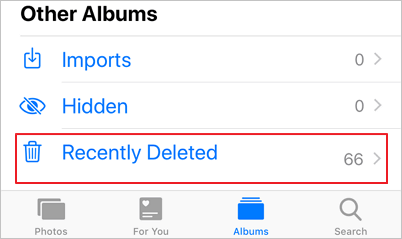
3. Obnovte smazané obrázky z iTunes
Pokud máte zálohu na iTunes nebo iCloud, můžete obnovit ztracené fotografie z cloudové zálohy. Zde jsou kroky k načtení fotografií z iTunes.
Krok 1. Spusťte iTunes na vašem počítači > Připojte svůj iPhone k počítači.
Krok 2. V iTunes klikněte na ikonu vašeho zařízení v levém horním rohu.
Krok 3. Vyberte „Obnovit zálohu...“ na pravém panelu.
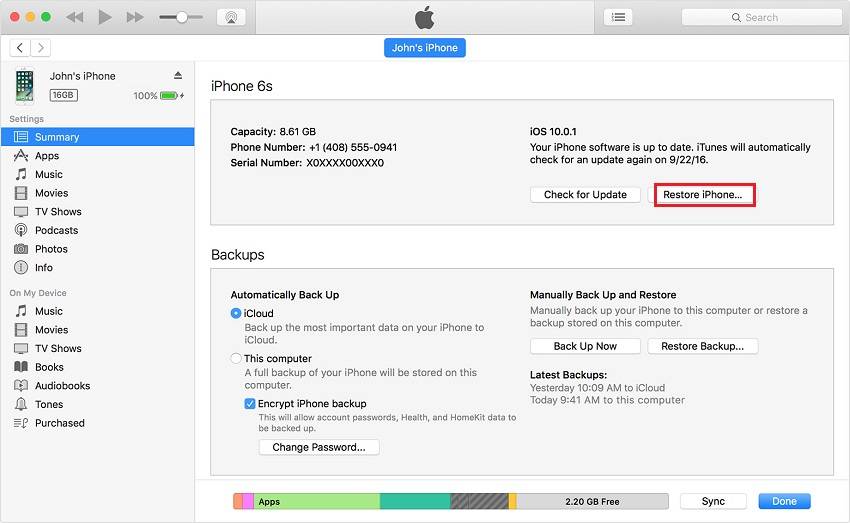
Jak obnovit smazané fotografie na Mac | 3 způsoby
Ztratili jste důležité obrázky na iMacu nebo MacBooku? Nebojte se! Poskytneme kompletního průvodce, který vám pomůže obnovit ztracené fotografie.
1. Získejte zpět smazané obrázky pomocí softwaru Mac Photo Recovery
Pokud chcete obnovit ztracené fotografie ze svého MacBooku, Macu Pro nebo Macu Mini, můžete si zdarma stáhnout tento software pro obnovu fotografií Mac – EaseUS Data Recovery Wizard for Mac .
Tento software pro obnovu fotografií Mac může zachránit vaše chybějící obrázky, když už nejsou v koši nebo pokud jste zapomněli vytvořit záložní kopii.
Chcete-li obnovit smazané fotografie na Macu , postupujte takto:
Krok 1. Vyhledejte ztracené fotografie
Vyberte místo, kde byly vaše cenné fotografie ztraceny, a klikněte na tlačítko „Vyhledat ztracené soubory“.

Krok 2. Vyberte požadované fotografie
EaseUS Data Recovery Wizard pro Mac okamžitě zahájí skenování vybraného svazku disku. Mezitím se výsledky skenování zobrazí v levém podokně. Pomocí Path a Type můžete rychle filtrovat fotografie, které jste dříve ztratili.

Krok 3. Obnovte ztracené fotografie
Vyberte cílové fotografie a klikněte na tlačítko „Obnovit“, abyste je okamžitě získali zpět.

Sdílejte tento program pro obnovu fotografií Mac na FB, X a dalších platformách sociálních médií, abyste pomohli více čtenářům!
2. Obnovte smazané obrázky z koše
Stejně jako Windows Recycle Bin i operační systém macOS umožňuje uživatelům obnovit nedávno smazané fotografie z koše Macu.
Krok 1. Vyhledejte a zadejte Koš na počítači Mac.
Krok 2. Vyberte smazané fotografie nebo položky, které chcete obnovit, a zvolte "Vložit zpět".

3. Obnovte trvale smazané fotografie pomocí Time Machine
Time Machine je výkonný nástroj pro zálohování a obnovu pro uživatele Mac a dokáže automaticky zálohovat fotografie Macu. Chcete-li obnovit smazané fotografie z Time Machine, podívejte se na následující průvodce:
Krok 1. Rychle spusťte Time Machine na Macu pomocí Spotlight.
Krok 2. Pomocí šipek můžete zobrazit různé zálohy a data zálohy jsou také užitečná pro rychlé nalezení smazaných fotografií.
Krok 3. Vyberte fotografie, které chcete obnovit, a zvolte "Obnovit".

Smazaný závěr obnovy fotografií
Časté mazání, ať už záměrně nebo náhodou, by vedlo k nepříjemným situacím ztráty dat. Například na počítači s Windows jste použili klávesové zkratky Shift + delete k přeškrtnutí souborů, takže obešli koš a šli nadobro. Nebo pravidelně vyprazdňujete koš a tím vymažete všechny nedávné nepotřebné soubory.
Stejně tak telefony s Androidem a zařízení Apple iOS neuniknou zmíněným způsobům umisťování cenných obrázků na okraj nebezpečného útesu. Kromě toho se musíte zapojit do učení nejúčinnějších způsobů, jak odstranit obnovu fotografií ze všech populárních platforem, abyste zůstali nedotčení s nekopírovatelnou reminiscencí.
Programy EaseUS pro obnovu fotografií vám mohou pomoci vyřešit problémy se ztrátou fotografií na různých úložných zařízeních. Pokud software nefunguje správně, můžete kontaktovat služby pro obnovu dat EaseUS a provést obnovu smazaných fotografií online.
Poraďte se s odborníky na obnovu dat EaseUS ohledně služby ruční obnovy jeden na jednoho. Po BEZPLATNÉ diagnostice bychom mohli nabídnout následující služby
- Obnovte smazané fotografie na všech zařízeních a operačních systémech
- Obnovte smazané fotografie z odstraněných nebo ztracených oddílů
- Odformátujte pevné disky a obnovte ztracené obrazové soubory
Často kladené otázky o tom, jak obnovit smazané fotografie
Existuje několik horkých témat o obnovení smazaných fotografií. Pojďme se na ně podívat a vyřešit je jeden po druhém.
1. Jak obnovit smazané fotografie z SD karet fotoaparátu
Pokud vás trápí ztráta fotografií na zařízeních s fotoaparátem, určitě potřebujete pomoc software pro obnovu SD karty. Software pro obnovu dat EaseUS dokáže obnovit smazané fotografie z SD karet bez ohledu na to, kde se ztratily kvůli vymazání úložiště, smazání, přenosu fotografií, chybě zařízení atd.
- 1. Připojte své zařízení k PC nebo Mac a spusťte software pro obnovu SD karty EaseUS.
- 2. Nechte EaseUS Data Recovery Wizard prohledat vaše zařízení a chvíli počkejte
- 3. Po skenování můžete najít všechny smazané fotografie a použít Náhled k nalezení toho, co jste ztratili.
- 4. Uložte je na bezpečné místo místo fotoaparátu.
2. Jak obnovím trvale smazané fotografie ve Windows 10?
Chcete-li obnovit trvale smazané fotografie v systému Windows 10, postupujte takto:
- 1. Spusťte EaseUS Data Recovery Wizard. Vyberte umístění a začněte skenovat.
- 2. Počkejte na dokončení skenování a poté vyberte smazané fotografie, které chcete obnovit.
- 3. Klepněte na Obnovit a vyberte umístění na jiném pevném disku pro uložení fotografií.
3. Lze obnovit fotografii smazanou z galerie?
Pokud byly vaše smazané fotografie Galerie uloženy na SD kartu v mobilu, můžete použít software pro obnovu SD karty EaseUS k obnovení smazaných fotografií na SD kartě Android.
Pokud byly ztracené obrázky uloženy v interní paměti systému Android, použijte aplikaci EaseUS pro obnovu dat pro Android k obnovení smazaných fotografií z aplikace Android Gallery.
4. Můžete obnovit trvale smazané fotografie z iCloudu?
Když na iCloudu povolíte zálohování fotek z iPhonu, vaše obrázky se automaticky nahrají na váš účet iCloud. Pokud smažete fotky z iPhonu, smažou se také z iCloudu. Nelze tedy obnovit trvale smazané fotografie z iCloudu.
Powiązane artykuły
-
Staré fotografie z Myspace se nenačítají? Obnovte staré fotografie, zprávy a videa na Myspace
/2024/10/18
-
Jak otevřít soubor ISO ve Windows 10/11 bez vypalování
/2024/10/28
-
Chrome Cache Viewer k zobrazení/obnovení souborů mezipaměti Google Chrome
/2024/10/28
-
Jak převést RAW na NTFS bez formátování (3 způsoby)
/2024/10/25
